Facebookで投稿した内容やコメントを再編集、削除する方法
※本ページはプロモーションが含まれています
Facebookに投稿した内容を修正したいときってありますよね。
メッセージは取り消すことはできませんが、タイムラインへの投稿やコメントは再編集できます。
その方法を紹介します。
パソコンから投稿・コメントを再編集
まずはパソコンからの設定方法です。
投稿を再編集
自分の投稿の右上にある「∨」をクリック。
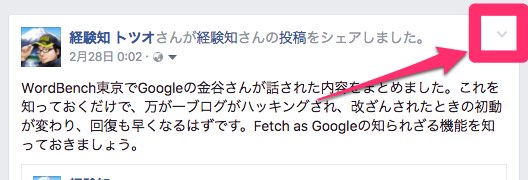
「投稿を編集」をクリック。
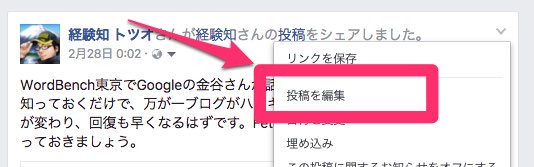
編集画面になるので、編集が完了したら右下の「保存する」をクリックして編集完了です。
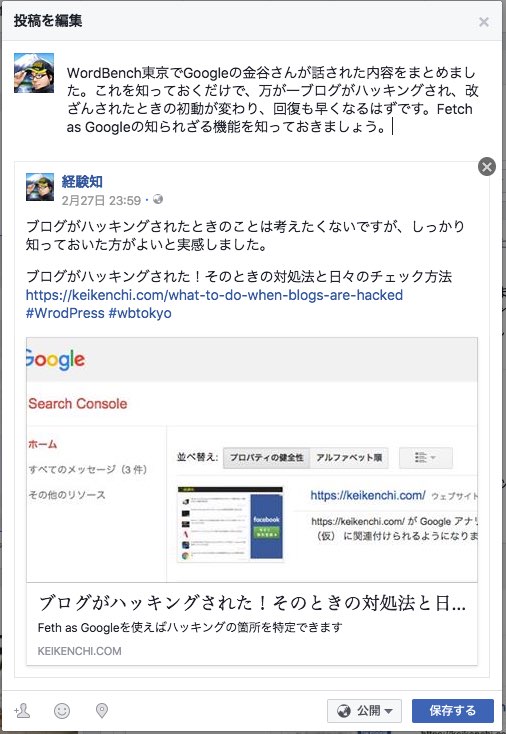
変更しない場合は右上の「×」で閉じることができます。
「変更を破棄しますか?」と聞かれるので、「変更を破棄」をクリックして閉じればOKです。
投稿を削除
自分の投稿の右上にある「∨」をクリック。
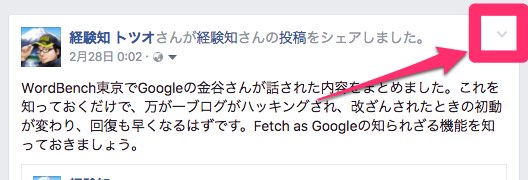
「削除する」をクリック。
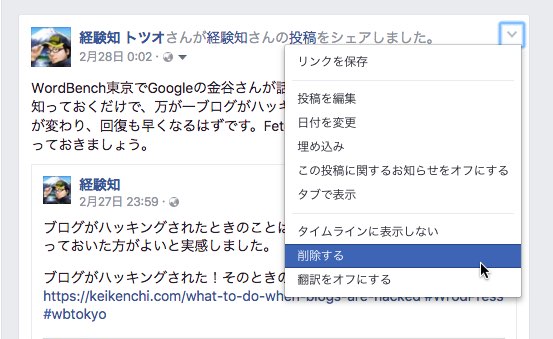
注意画面が出るので「投稿を削除」をクリック。
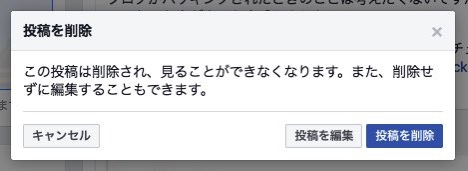
以上で投稿削除完了です。
コメントを再編集
自分のコメントにマウスを併せるとペンマークがコメントの右上に小さく表示されるので、それをクリック。
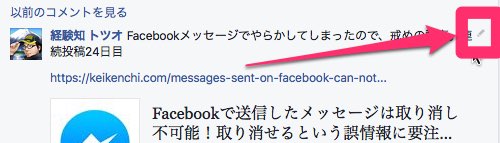
「編集する」をクリック。
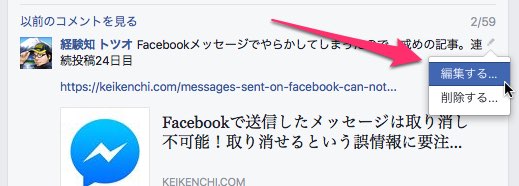
編集画面になるので編集。編集完了後はenterでコメント編集を完了できます。
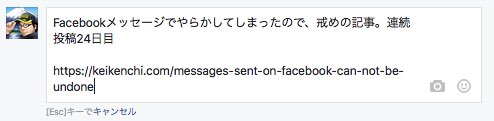
編集をキャンセルする場合はescキーでキャンセルできます。
コメント内改行は、Macなら
option + enter
Windwosなら
Shift + enter
で改行することができるので、そちらも使ってみてください。
コメントを削除
上記方法でペンマークをクリックし、「削除する」をクリック。
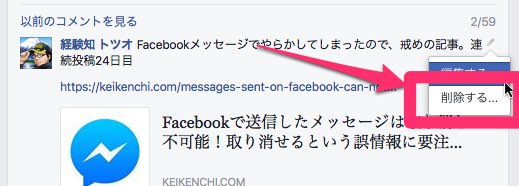
「削除」をクリック。
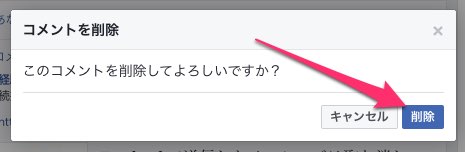
以上で削除完了です。
スマホから投稿・コメントを再編集
次はパソコンからの設定方法です。
投稿の編集と削除
自分の投稿の右上にある「∨」をタップ。
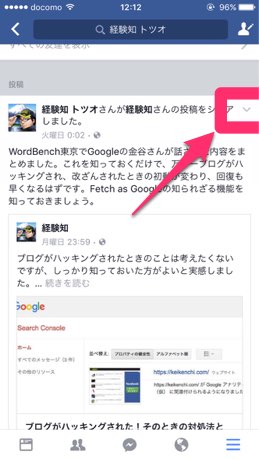
「投稿を編集」で投稿の編集、「削除」で投稿の削除ができます。
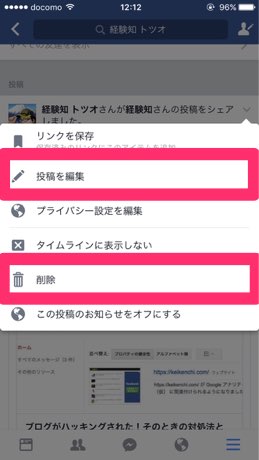
「投稿を編集」で編集が終わったら「保存」をタップすれば編集完了です。
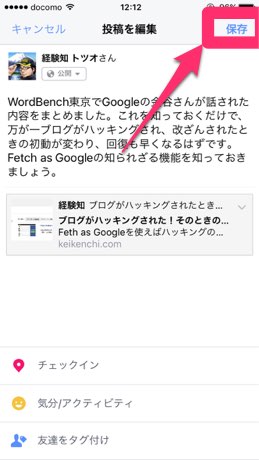
コメントの編集と削除
編集したい自分のコメントのリンクでない部分をタップ。
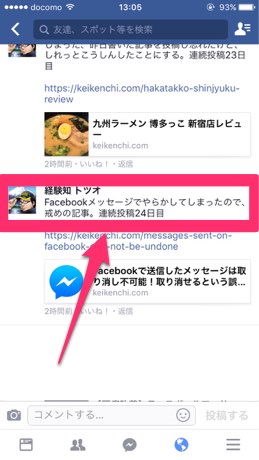
下からメニューが出てくるので、「編集」で投稿の編集、「削除」で投稿の削除ができます。
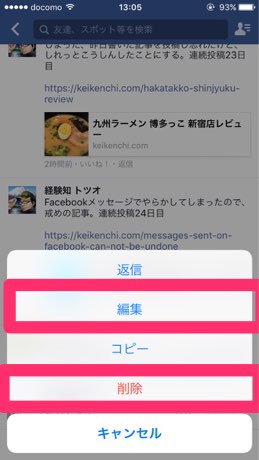
おわりに
以上がFacebookで投稿した内容やコメントを再編集・削除する方法です。
Facebookの投稿はenterが改行なのに対し、コメントやメッセージはenterを押すと投稿・送信してしまうのが厄介ですよね。
投稿の癖がついているとコメントやメッセージを書くとき、改行感覚でenterを押してしまい投稿・送信するということをついやってしまいますorz
enterの挙動は統一して欲しいです。。。
続きの記事 → Facebookで今年友だちになった人の人数を調べる方法
これがやりたかった!を実現
- 今読んだ記事 → Facebookで投稿した内容やコメントを再編集、削除する方法
- Facebookで今年友だちになった人の人数を調べる方法
- Facebookで特定の人から自分のタイムラインがどのように見えているか確認する方法
- Facebookで友達リストを作成し、公開設定を細かく指定する方法
- Facebookで特定の人に自分の投稿を見られないようにする方法
- Facebookに投稿する動画の画質を上げる方法
- Facebookアプリで動画の自動再生をモバイルデータ通信時にオフにする方法
- FacebookやTwitterなどアクセスを制限する方法
- Facebookで自分の誕生日を隠す方法
- Facebookで自分のページのURLを設定する方法
- Facebookのチャット画面を大きくする方法
- Facebookの左メニューに「友達」の項目が表示されていない場合の表示方法
- Facebookで「いいね!」の履歴確認と「いいね!」を削除する方法
- Facebookで投稿した記事の個別URLを取得する方法
- 自分のブログがfacebookで「いいね!」された時の画像を設定するWordPressプラグインの紹介
- 2019年最新版!Facebookのアカウントを完全に削除して退会する方法。
- Facebookで自分の個人情報が漏れているか確認する方法
- Facebookグループを削除する方法


 サーバー構築からブログ運営・マネタイズまで 1人で完結しているオールインワンブロガー。経験したり学んだ事を発信し続けていたらブログで生活できるようになりました。自分の能力(ちから)で生きていくを信念に、ストレス無く自分の人生を楽しむことをに全力を注いでいます。
サーバー構築からブログ運営・マネタイズまで 1人で完結しているオールインワンブロガー。経験したり学んだ事を発信し続けていたらブログで生活できるようになりました。自分の能力(ちから)で生きていくを信念に、ストレス無く自分の人生を楽しむことをに全力を注いでいます。
 男も脱毛しないと恥ずかしい時代到来…!!
男も脱毛しないと恥ずかしい時代到来…!!
 快適な作業環境を求めて!
快適な作業環境を求めて!





